联想笔记本如何设置合盖不休眠?笔记本设置合盖不休眠方法
更新日期:2023-08-30 12:03:01
来源:网友投稿
手机扫码继续观看

一般情况下我们将笔记本合上盖子后,电脑就进入了休眠状态,重新解除休眠状态又要等一会,有小伙伴想要设置合盖不休眠,但不知道怎么去设置?本篇教程小编就为大家带来了笔记本合盖不休眠的方法,感谢趣的小伙伴快来看看吧。 ![]()
纯净之家Ghost win10全新纯净版 V2023 [电脑系统]
大小:4.84 GB 类别:其他版本 立即下载解决方法
1、入电脑桌面,点击底部搜索。
2、索编辑电源计划,点击打开。
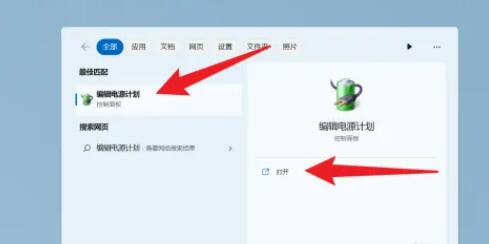
3、打开的界面中,把睡眠状态设置成从不,然后保存修改。
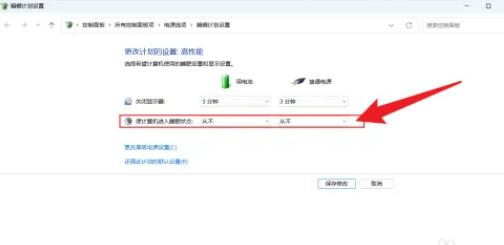
4、置完成后,点击左上方电源选项。
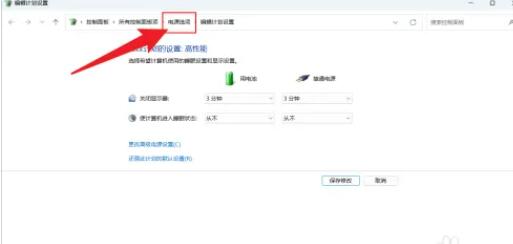
5、击左上方选择关闭笔记本计算机盖的功能。
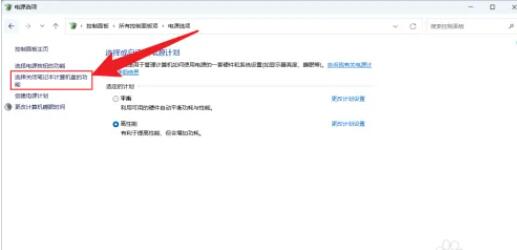
6、关闭盖子时,设置成不采取任务操作,点击保存即可。
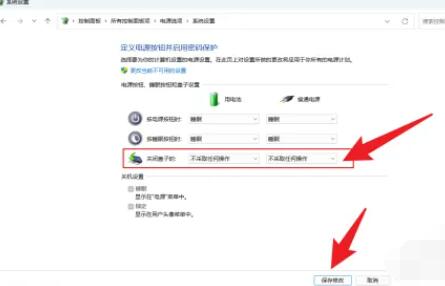
该文章是否有帮助到您?
常见问题
- monterey12.1正式版无法检测更新详情0次
- zui13更新计划详细介绍0次
- 优麒麟u盘安装详细教程0次
- 优麒麟和银河麒麟区别详细介绍0次
- monterey屏幕镜像使用教程0次
- monterey关闭sip教程0次
- 优麒麟操作系统详细评测0次
- monterey支持多设备互动吗详情0次
- 优麒麟中文设置教程0次
- monterey和bigsur区别详细介绍0次
系统下载排行
周
月
其他人正在下载
更多
安卓下载
更多
手机上观看
![]() 扫码手机上观看
扫码手机上观看
下一个:
U盘重装视频












